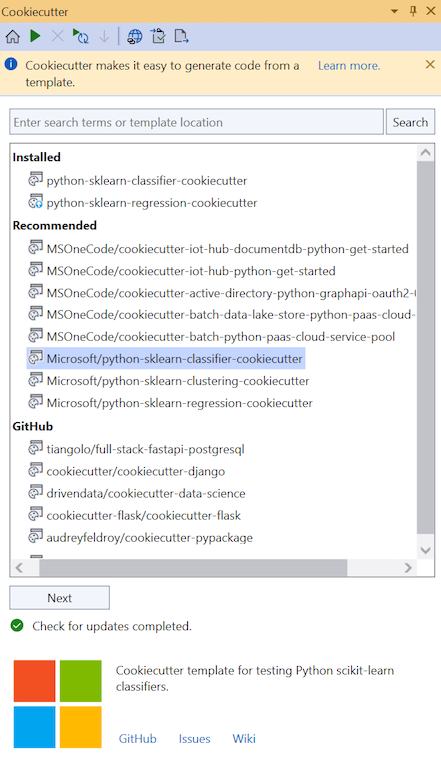Démarrage rapide : Créer un projet à partir d’un modèle Cookiecutter
Dans ce démarrage rapide, vous suivez les étapes guidées pour créer un projet à partir d'un modèle Cookiecutter, y compris de nombreux projets publiés sur GitHub. Cookiecutter fournit une interface utilisateur graphique pour découvrir des modèles, des options de modèle d’entrée et créer des projets et des fichiers. Visual Studio 2017 et ultérieur inclut l’extension Cookiecutter. Elle peut être installée séparément dans les versions antérieures de Visual Studio.
Prérequis
Visual Studio installé avec le support pour les charges de travail Python. Pour plus d’informations, veuillez consulter la rubrique Installer le support Python dans Visual Studio.
Python 3.3 ou version ultérieure (32 ou 64 bits) ou Anaconda 3 version 4.2 ou version ultérieure (32 ou 64 bits).
Si aucun interpréteur Python approprié n’est disponible, Visual Studio affiche un avertissement.
Si vous installez un interpréteur Python pendant l’exécution de Visual Studio, sélectionnez l'option Accueil dans la barre d’outils Explorateur Cookiecutter pour détecter l’interpréteur qui vient d’être installé. Pour plus d’informations, veuillez consulter la rubrique Créer et gérer des environnements Python dans Visual Studio.
Créer un projet à l'aide de Cookiecutter
Dans Visual Studio, sélectionnez Fichier>Nouveau>À partir de Cookiecutter. Cette commande ouvre la fenêtre Cookiecutter dans Visual Studio à partir de laquelle vous pouvez parcourir les modèles.
Dans la fenêtre Cookiecutter, sélectionnez le modèle Microsoft/python-sklearn-classifier-cookiecutter sous la section Nos recommandations.
Pour cloner et installer le modèle sélectionné, sélectionnez Suivant.
Le processus peut prendre plusieurs minutes la première fois que vous utilisez un modèle particulier, car Visual Studio installe les packages Python nécessaires.
Après avoir installé et cloné un modèle localement, Cookiecutter affiche la page Options, où vous pouvez spécifier les paramètres de votre nouveau projet.
Définissez le champ Créer à à l'emplacement où vous souhaitez que Visual Studio stocke les nouveaux fichiers projet, comme
C:\repos\python-sklearn-classifier-cookiecutter\.Sélectionnez Créer et ouvrir un projet. (Si vous ajoutez le nouveau projet à une solution existante, vous voyez l'option Ajouter à la solution à la place.)
Une fois le processus terminé, le message suivant s'affiche : Fichiers créés avec succès à l'aide du modèle.... Le projet s'ouvre automatiquement dans l'Explorateur de solutions.
Pour exécuter le programme, sélectionnez Débuguer>Démarrer sans débogage ou utilisez le raccourci clavier Ctrl+F5. Le programme génère un graphique de courbe de rappel de précision :
Contenu connexe
Commentaires
Bientôt disponible : Tout au long de 2024, nous allons supprimer progressivement GitHub Issues comme mécanisme de commentaires pour le contenu et le remplacer par un nouveau système de commentaires. Pour plus d’informations, consultez https://aka.ms/ContentUserFeedback.
Envoyer et afficher des commentaires pour